Ovaj vodič će pokazati kako se povezati Arduino Nano za Raspberry Pi.
Kako spojiti Raspberry Pi i Arduino Nano?
Metoda povezivanja korak po korak Arduino Nano na Raspberry Pi raspravlja se u nastavku:
Korak 1: Instalirajte Arduino IDE
Povezivanje Arduino Nano za Raspberry Pi, potrebno je imati Arduino IDE instaliran u Raspberry Pi.
Od Arduino IDE je softver temeljen na Javi, stoga korisnik mora instalirati Java paket na Raspberry Pi putem sljedeće naredbe:
$ sudo apt install openjdk-17-jdk -y
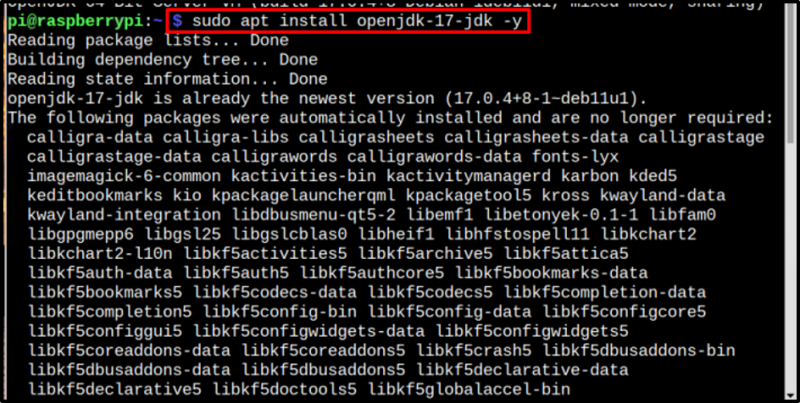
Zatim konačno instalirajte Arduino IDE pokretanjem dolje navedene naredbe:
$ sudo apt instaliraj arduino -y
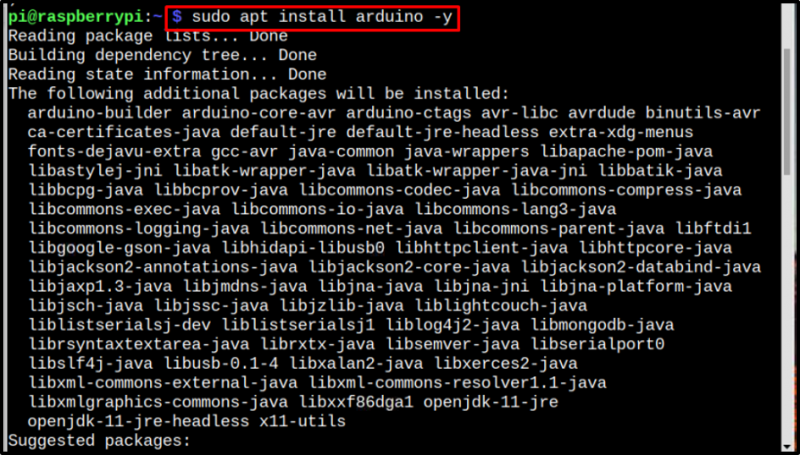
Korak 2: Pristup Arduino IDE
Jednom Arduino IDE instaliran, postoje dva načina za otvaranje. Pristupite mu putem radne površine iz Programiranje Jelovnik:
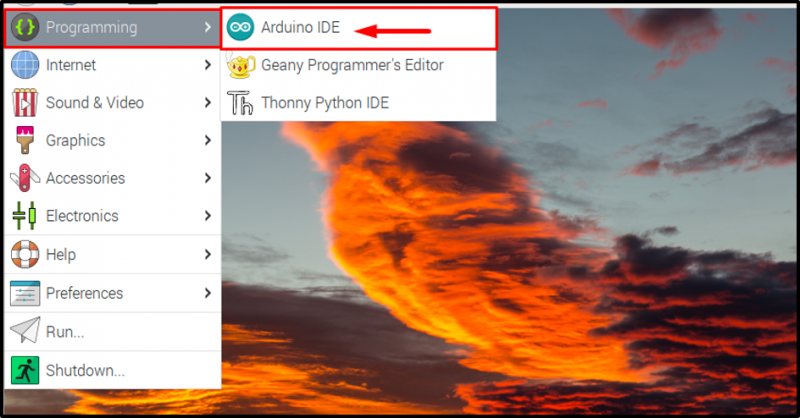
Ili mu pristupite putem terminala jednostavnim upisivanjem arduino naredba:
$ arduino 
Obje gore navedene radnje otvorit će Arduino IDE sučelje na Raspberry Pi:
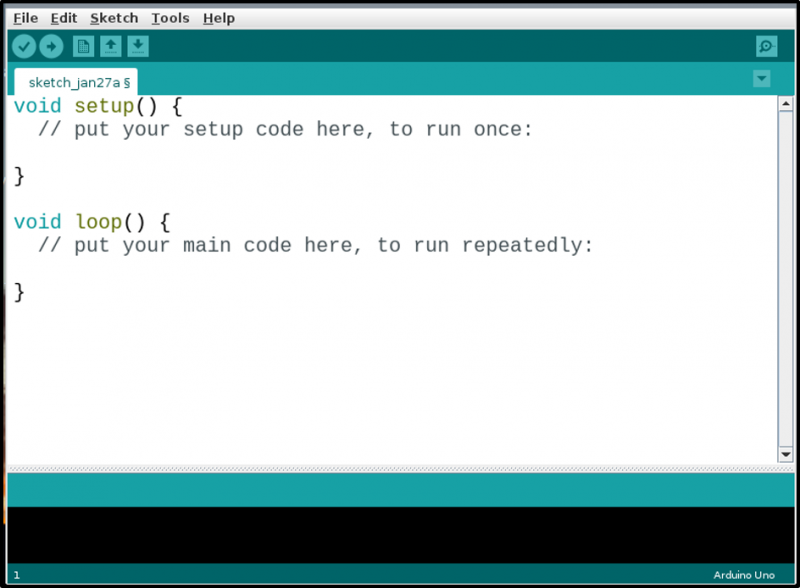
Korak 3: Određivanje Arduino ploče
Jednom Arduino IDE je instaliran i otvoren. Sada je vrijeme da napravite potrebne postavke za nano ploču, specificirajući ploču u IDE. Za to kliknite na Alati >> Odbor >> Arduino Nano.
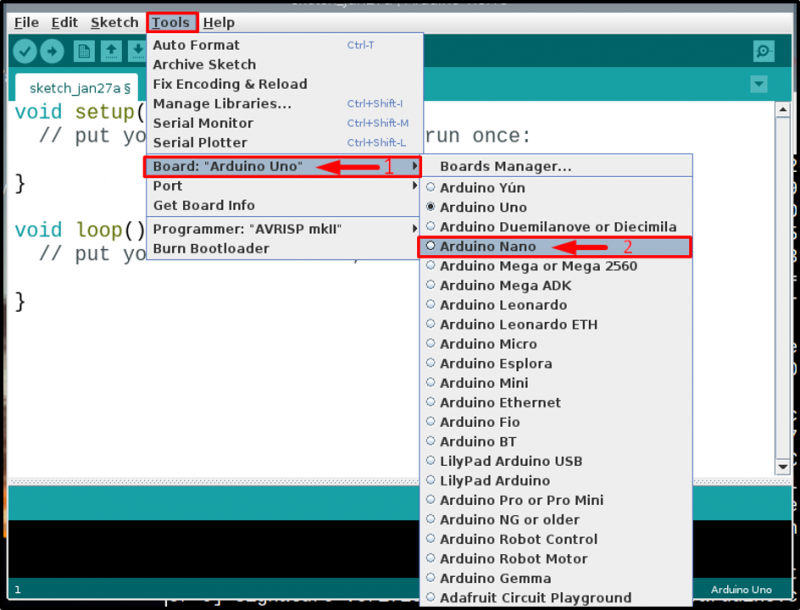
Korak 4: Stvaranje kodne datoteke
Sada jednostavno napišite svoj Arduino kod, što god želite programirati Arduino Nano za. Evo, upravo sam pokrenuo primjer koda za treptanje ugrađenog LED-a Arduino Nano ploča s odgodom od 1 sekunde između svakog uključenog (VISOKO) i isključenog (NISKO) stanja:
poništiti postaviti ( ) {pinMode ( LED_UGRADBA, IZLAZ ) ;
}
poništiti petlja ( ) {
digitalWrite ( LED_UGRADBENA, VIS ) ;
odgoditi ( 1000 ) ;
digitalWrite ( LED_BUILTIN, NISKO ) ;
odgoditi ( 1000 ) ;

Nakon što završite s kodiranjem, spremite datoteku klikom na Datoteka zatim odaberite Spremi kao opcija s padajućeg popisa:
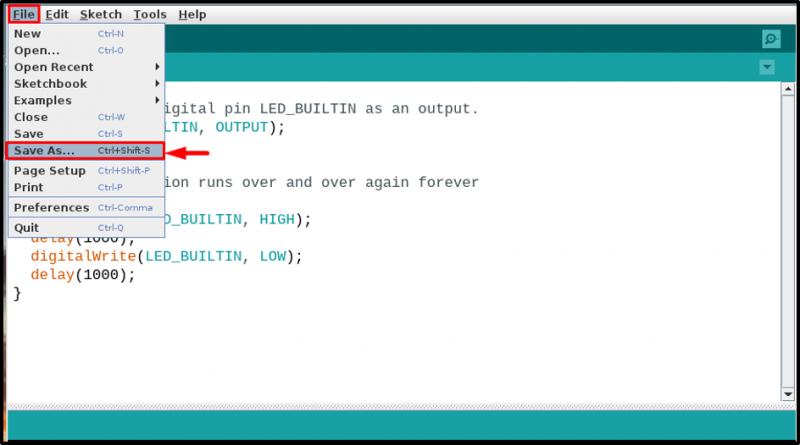
Nakon toga napišite odgovarajuće ime za svoju datoteku, budući da je moja bila LED treptajuća šifra pa sam je nazvao kod treptanja. Možete odabrati prema svom kodu. Nakon toga kliknite na Uštedjeti dugme:
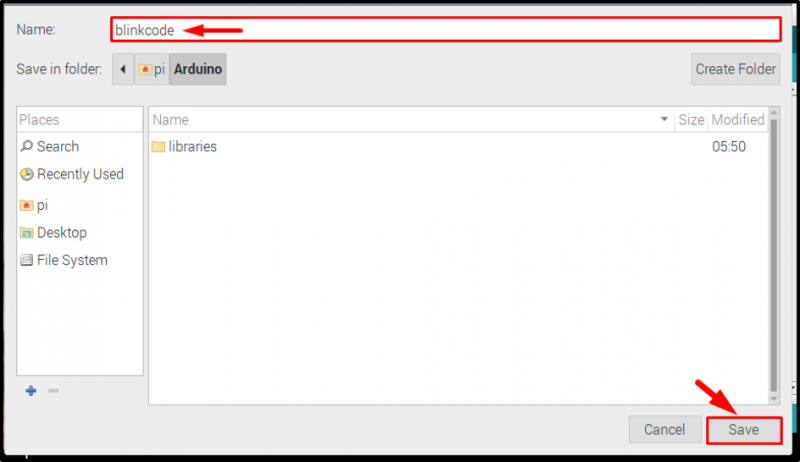
Korak 5: Sastavljanje koda
Nakon što je datoteka spremljena, kompajlirajte kod da biste provjerili je li kod točan.
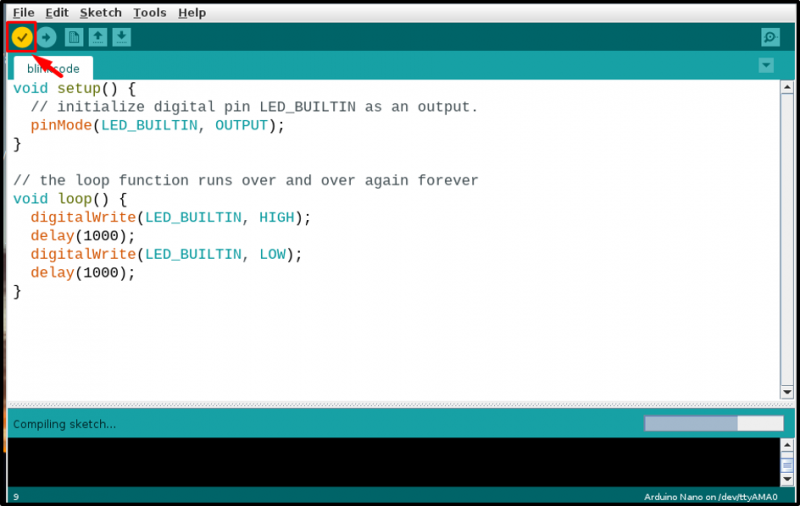
Korak 6: Povezivanje hardvera
Kada je kod spreman za učitavanje, povežite svoj hardver. Upamtite to, jer Arduino Nano, koristi se konektor mini-USB kabela. Spojite Arduino Nano na Raspberry Pi kao što je prikazano na slici ispod:

Korak 7: Odabir priključka i procesora
Nakon što je hardver uspješno povezan, idite na Alati i kliknite na opciju Port i vidjet ćete port pod nazivom kao /dev/ttyUSB0 ili neki drugi broj nakon USB-a poput /dev/tty/ USB1 ili /dev/tty/ USB2 itd. Kliknite za odabir ovog priključka:
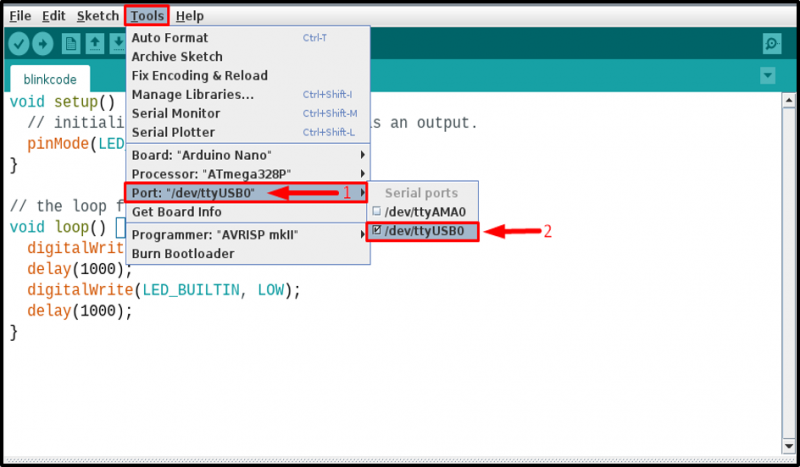
Zatim opet iz Alati karticu, odaberite Procesor, kao procesor od Arduino Nano je Stari Bootloader , pa kliknite na njega:
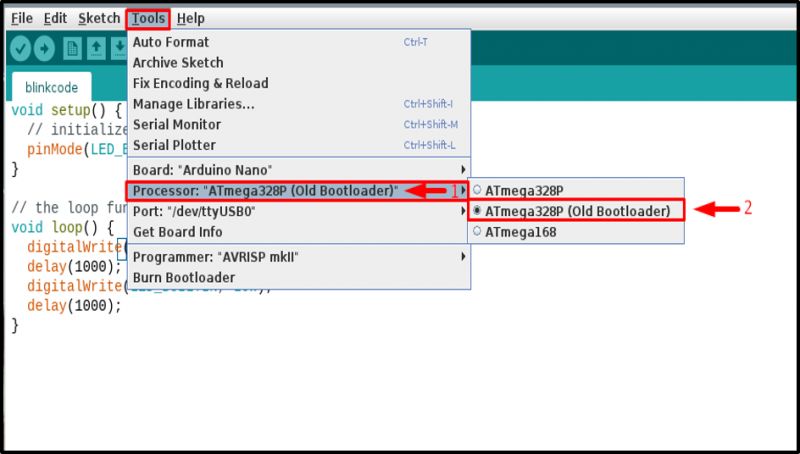
Korak 8: Učitavanje koda
Zatim prenesite kod klikom na Učitaj dugme:
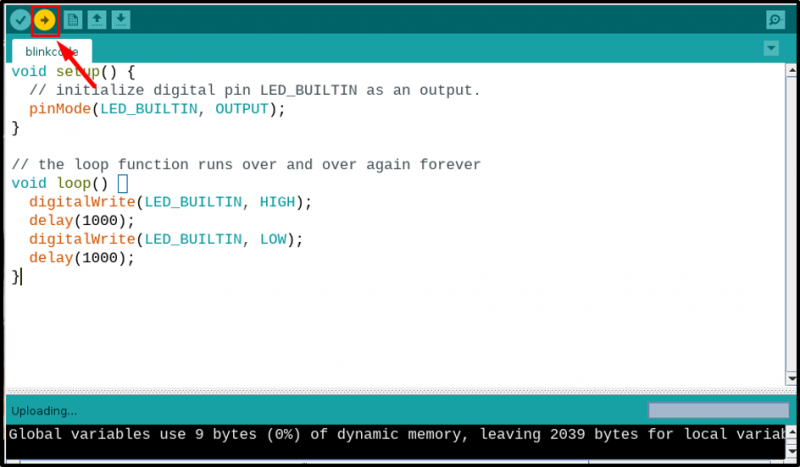
Provjerite je li kod uspješno učitan i nema pogrešaka:

Korak 9: Provjera kroz strujni krug
Nakon što se kod učita, promatrajte svoju nano ploču i trebala bi raditi onako kako je programirana. Na primjer, ja sam svoj programirao da trepće ugrađenim LED-om i on ispravno treperi LED:

Zaključak
Arduino Nano može se jednostavno spojiti na Raspberry Pi pomoću mini-USB kabela. Morate instalirati Arduino IDE na Raspberry Pi iz repozitorija da kompajlirate i učitate kod na ploču. Nadalje, također morate instalirati Javu iz “prikladna instalacija” naredba. Nakon što je sve gotovo, idite na alata opciju u Arduino IDE i odaberite navedenu nano ploču, procesor i priključak za učitavanje koda. Nakon što su svi odabiri točni, možete prenijeti bilo koji kod pomoću gore navedenih smjernica.